인터넷 익스플로러 는 현재 윈도우11 에서 지원을 하고 있지 않기 때문에 일반적인 방법으로 설치 해서 사용하는 데 어려움이 있습니다.
하지만 중국에 yrxitong.com 라는 사이트에서 복구 도구를 배포 하고 있어 이를 통해 설치 해서 사용 할 수 있습니다.
그래서 오늘은 윈도우 11 에서 진짜 인터넷 익스플로러 11 을 설치 해서 사용하는 방법에 대해서 알아 보겠습니다.
튜토리얼 환경 : 윈도우11-OS 빌드 22000.282, 엣지 브라우저
인터넷 익스플로러 11 복구 도구 다운로드
배포 사이트에 접속 하여 프로그램 을 다운로드 해주어야 합니다. 스마트 스크린 필터가 작동 하는 경우 이를 해제 하고 다운로드 할 수 있습니다.
중요: 오늘 안내하는 내용은 중국 발 프로그램 이지만 사용자들의 평이 나쁘지 않아 올립니다. 그러나 해당 포스팅이 해당 프로그램 의 신뢰성을 보증 하는 것은 아니며 엣지 브라우저의 IE 호환 기능을 사용하는 것을 권장 합니다.
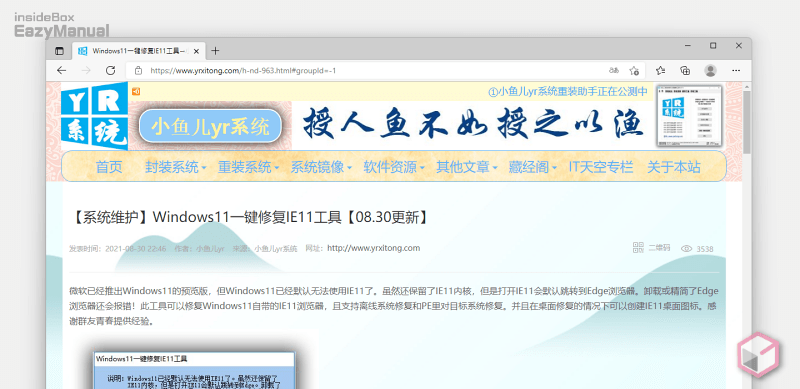
- Windows11 원터치 복구 IE11 도구(yrxitong.com) 로 이동 합니다.
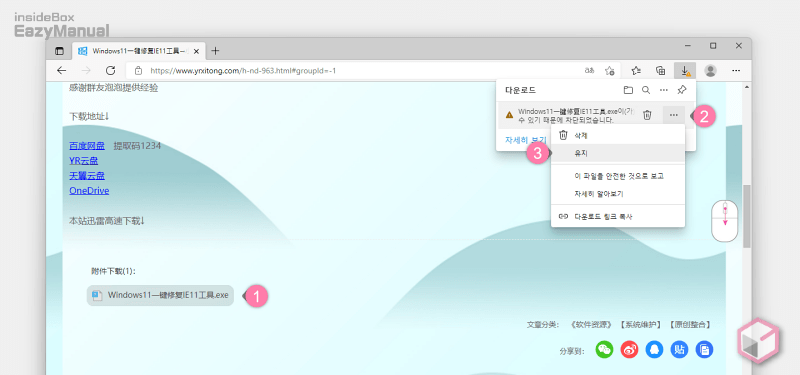
- 사이트 접속 후 아래로 조금 스크롤 하면 Windows11一键修复IE11工具.exe (1) 라고 쓰여진 다운로드 링크를 확인 할 수 있습니다. 아래 버튼으로 빠르게 다운로드 할수 있습니다. ( 22년 03월 25일 업데이트 : 위 사이트 링크가 '알리바바'로 변경 되어 회원 가입을 요구하니 아래 링크로 바로 다운로드 하시길 바랍니다. 윈도우 버전 또는 업데이트 시 정상 동작 하지 않을 수 있습니다. )
- 다운로드를 시작 하면 위와 같이 브라우저에서 중단 하게 되면 아래 절차를 수행 합니다.
- 다운로드 파일 옵션
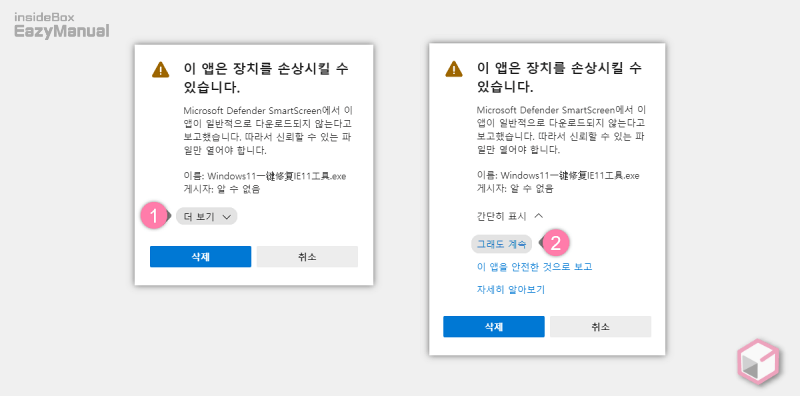
- 다시 스마트 스크린 필터가 생성 되는 경우 더보기 (1) 링크를 눌러 필터 옵션을 확장 합니다.
- 옵션이 확장 되고 그래도 계속 (2) 링크를 눌러 주면 정상적으로 다운로드를 할 수 있습니다.
참고: 윈도우 와 브라우저에서 스마트 스크린 필터를 해제 하는 방법에 서 좀 더 자세한 설명을 확인 할 수 있습니다.
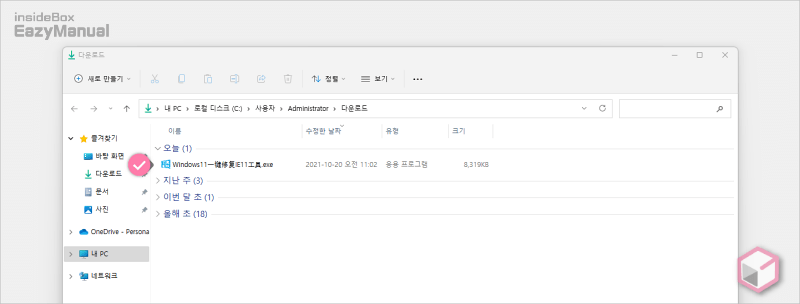
- 지정 된 다운로드 경로에서 Windows11一键修复IE11工具.exe 파일을 찾아 마우스로 두번 클릭하면 설치가 진행 됩니다.
인터넷 익스플로러 11 복구 도구 설치
설치는 간단하게 진행이 되지만 중국어로 되어 있기 때문에 약간 불편할 수 있습니다.
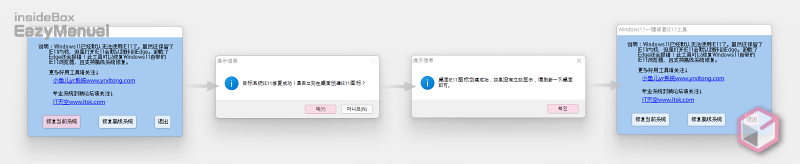
- 설치 절차는 위 이미지 에 표기된 순서대로 버튼을 눌러 주면 서 진행 하면 됩니다.
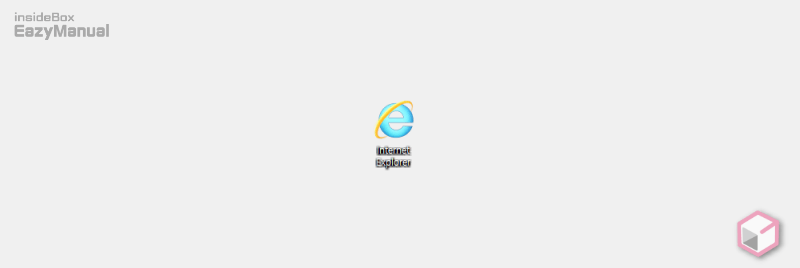
- 프로그램 을 종료 하고 바탕화면을보면 인터넷 익스플로러 11 바로가기 아이콘이 생성 된 것을 확인 할 수 있습니다.
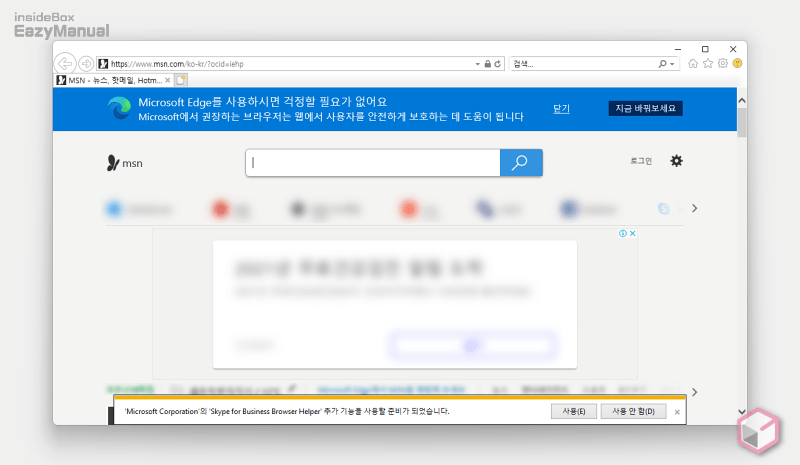
- 실제 실행도 정상적으로 잘 됩니다.
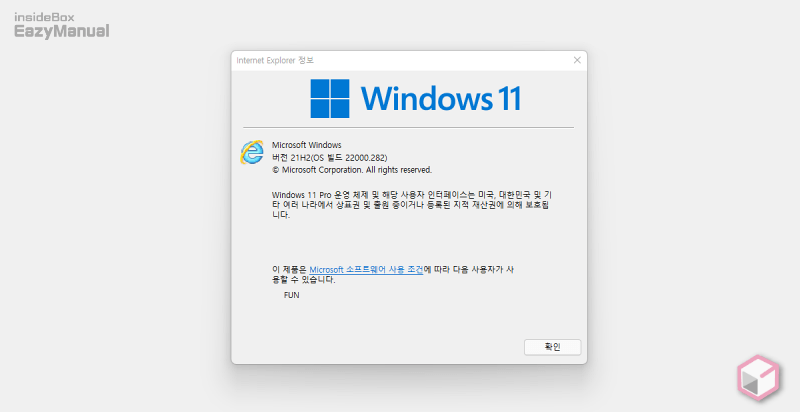
- 참고 용으로 인터넷 익스플로러 11의 버전 정보를 추가 합니다.
참고: 인터넷 익스플로러에서 특정 사이트로 이동 시 자동으로 엣지로 전환 되는 경우가 많은데요. 이 경우 엣지 접속 설정을 변경하면 자동 전환을 비활성화 할 수 있습니다.
영상 설명
위 설명을 영상으로 확인 하고 싶은 경우 아래 내용을 확인 바랍니다.구독 과 좋아요 는 큰 힘이 됩니다.
마무리
이렇게 윈도우 11 에서 진짜 인터넷 익스플로러 11 을 설치 해서 사용하는 절차에 대해 알아 보았습니다.
개인적으로 엣지 브라우저를 사용하기를 권장 하는 바 이지만 호환성 관련으로 이슈가 있는 경우 다른 대안이 없을 것 입니다. 그 경우 위 내용을 참고 하여 설치 후 사용 해 보시길 바랍니다.
